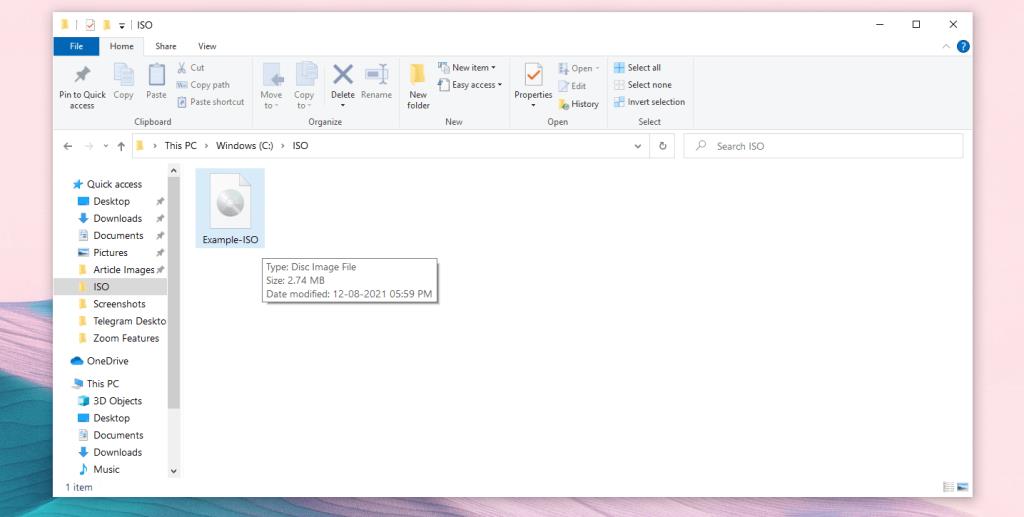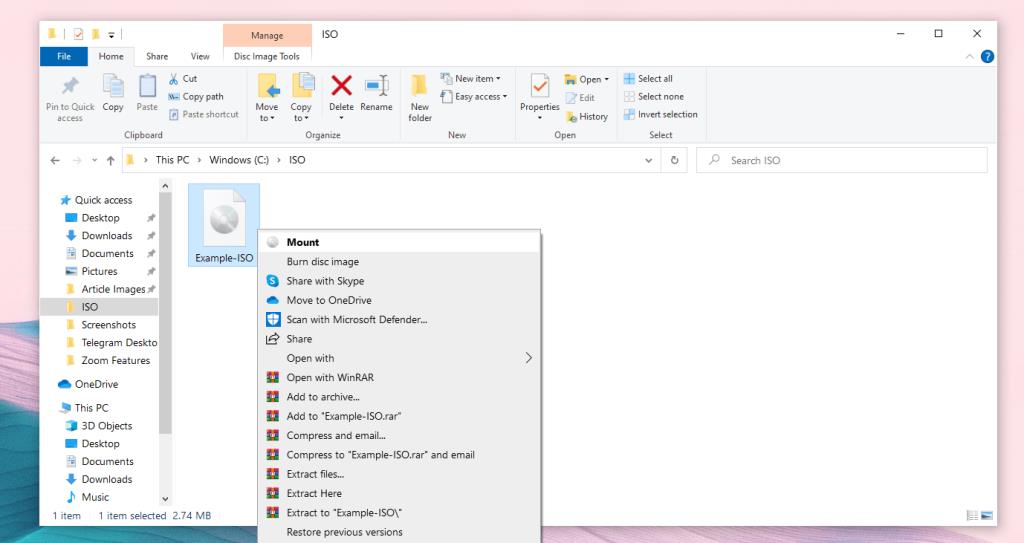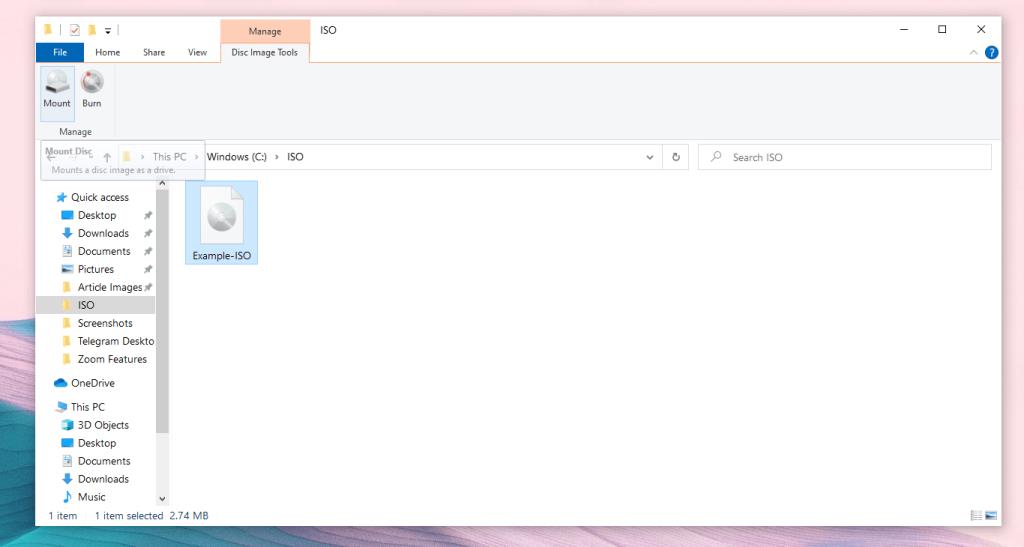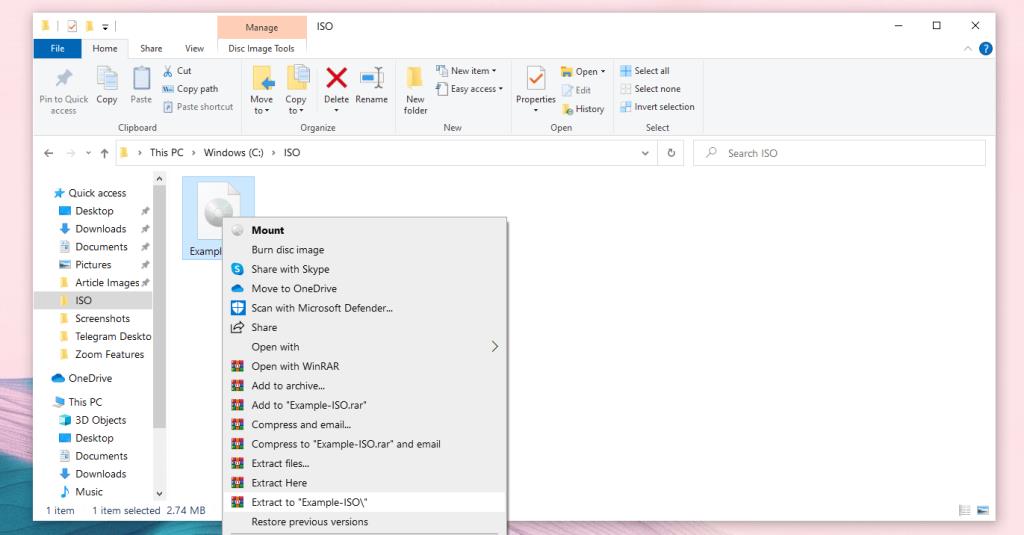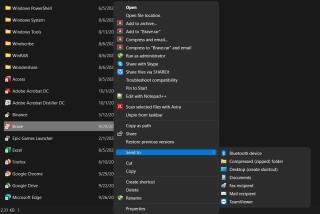หากคุณต้องการข้อมูลจากดิสก์ (เช่น ดิสก์การติดตั้ง Windows) แต่คุณไม่ต้องการซื้อซีดีจริง คุณสามารถใช้ไฟล์ ISO แทนได้ ไฟล์ ISO คือ "พิมพ์เขียว" ของดิสก์ ซึ่งหมายความว่ามีข้อมูลทั้งหมดที่คุณจะพบหากคุณซื้อซีดีจริง ผู้ผลิตใช้ไฟล์ ISO เพื่อแจกจ่ายไดรเวอร์ ซอฟต์แวร์ หรือระบบปฏิบัติการให้กับผู้ใช้ปลายทาง
แม้ว่าคุณจะสามารถฟอร์แมต ISO ลงในซีดีได้ แต่ Microsoft Windows 10 มาพร้อมกับเครื่องมือในตัวที่ช่วยให้คุณสามารถเมานต์ไฟล์ ISO ในระบบปฏิบัติการได้ นั่นหมายความว่าคุณไม่จำเป็นต้องซื้อดิสก์หากต้องการเรียกใช้ ISO ในบทความนี้ เราจะสาธิตวิธีการเมานต์อิมเมจ ISO โดยใช้คำสั่ง PowerShell ควบคู่ไปกับเครื่องมือของบริษัทอื่นใน Windows
1. วิธีใช้ File Explorer เพื่อเมานต์อิมเมจ ISO
หากคุณใช้ Windows 10 หรือ 11 คุณไม่จำเป็นต้องมีซอฟต์แวร์ของบริษัทอื่นเพื่อต่อเชื่อมอิมเมจ ISO คุณสามารถทำทุกอย่างที่ต้องการภายใน File Explorer โดยไม่ต้องใช้เครื่องมือหรือดาวน์โหลดเพิ่มเติม โดยใช้วิธีดังนี้:
- เปิดFile Explorerและไปที่โฟลเดอร์ที่มีอิมเมจ ISO ของคุณอยู่
- ดับเบิลคลิกที่ไฟล์ ISOเพื่อเมานต์
- เมื่อติดตั้งแล้ว คุณจะเห็นว่าเป็นไดรฟ์ใหม่ภายใต้พีซีเครื่องนี้ใน Windows ขณะนี้ Windows กำลังดำเนินการกับไฟล์ ISO เสมือนกับเป็นซีดี ดังนั้นให้ใช้ไฟล์นี้เหมือนกับที่คุณทำกับดิสก์ทั่วไป
- เช่นเดียวกับซีดี คุณสามารถคลิกขวาที่ไดรฟ์และเลือกEjectเพื่อยกเลิกการต่อเชื่อมไฟล์ ISO เมื่อเสร็จแล้ว หลังจากดีดไฟล์ออก คุณจะไม่เห็นอิมเมจในไดรฟ์จนกว่าคุณจะเมาต์กลับ
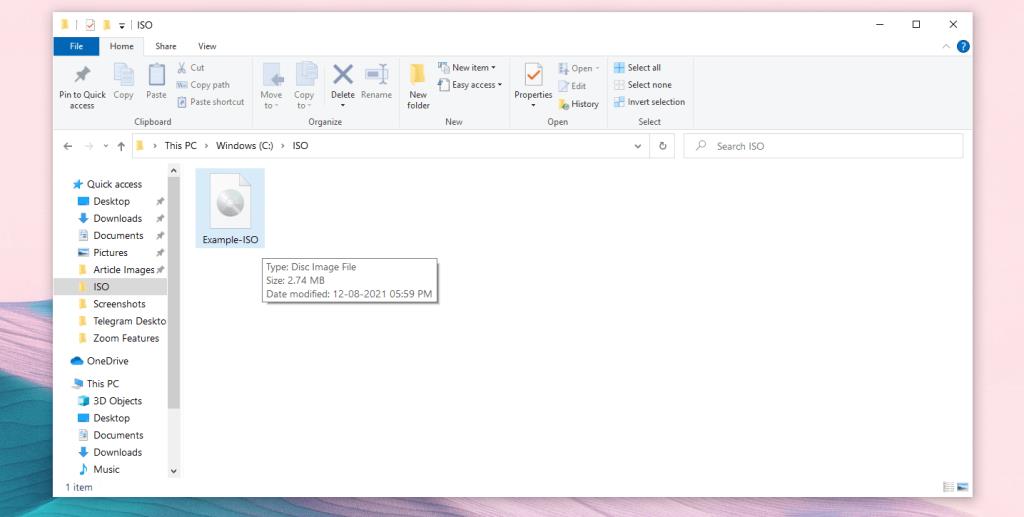
หรือใช้วิธีนี้เพื่อเมานต์อิมเมจ ISO ใน File Explorer โดยทำตามขั้นตอนเหล่านี้:
- เปิดFile Explorerและไปที่โฟลเดอร์ที่มีอิมเมจ ISO ของคุณอยู่
- คลิกขวาที่ไฟล์และเลือกตัวเลือกMountจากเมนูบริบท
- เมื่อติดตั้งแล้ว คุณจะเห็นว่าเป็นไดรฟ์ใหม่ภายใต้พีซีเครื่องนี้ใน Windows
- คุณสามารถคลิกขวาที่ไดรฟ์และเลือกEjectเพื่อยกเลิกการต่อเชื่อมไฟล์ ISO
- เมื่อเสร็จแล้ว คุณจะไม่เห็นภาพในไดรฟ์จนกว่าคุณจะเมาต์กลับ
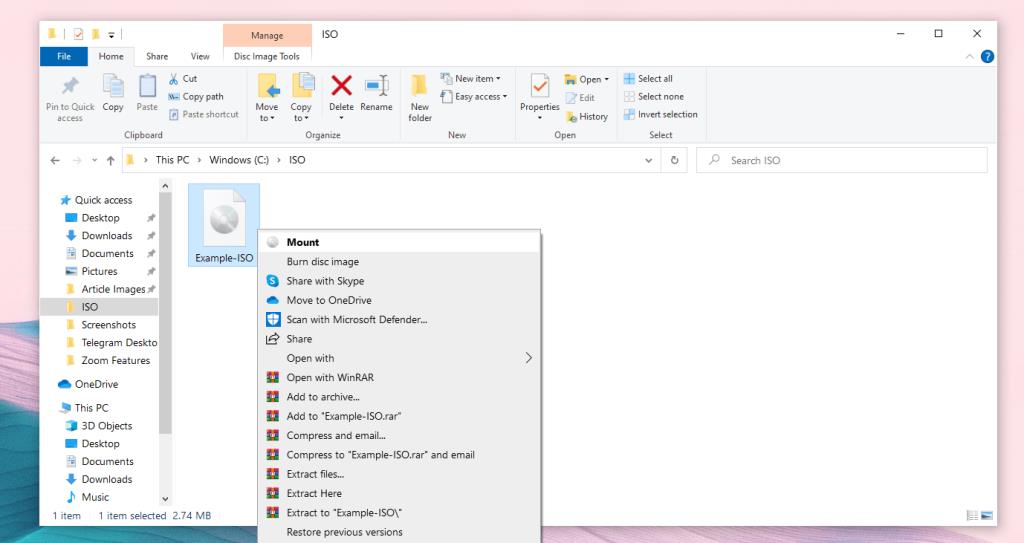
ที่เกี่ยวข้อง: วิธีสร้างอิมเมจ ISO ของระบบ Windows ของคุณ
คุณยังสามารถใช้เมนูริบบอนเพื่อทำงานเดียวกันได้ ในการต่อเชื่อมไฟล์ ISO ใน File Explorer โดยใช้เมนูริบบอน ให้ทำตามขั้นตอนเหล่านี้:
- เปิดFile Explorerและไปที่โฟลเดอร์ที่มีอิมเมจ ISO ของคุณอยู่
- คลิกไฟล์ ISOเพื่อเลือก
- เลือกตัวเลือกจัดการบนเมนูริบบอนของ File Explorer
- คลิกที่ตัวเลือกMountภายใต้นั้น
- เมื่อติดตั้งแล้ว คุณจะเห็นว่าเป็นไดรฟ์ใหม่ภายใต้พีซีเครื่องนี้ใน Windows
- คุณสามารถคลิกขวาที่ไดรฟ์และเลือกEjectเพื่อยกเลิกการต่อเชื่อมไฟล์ ISO เมื่อเสร็จแล้ว คุณจะไม่เห็นอิมเมจในไดรฟ์จนกว่าคุณจะเมาต์กลับ
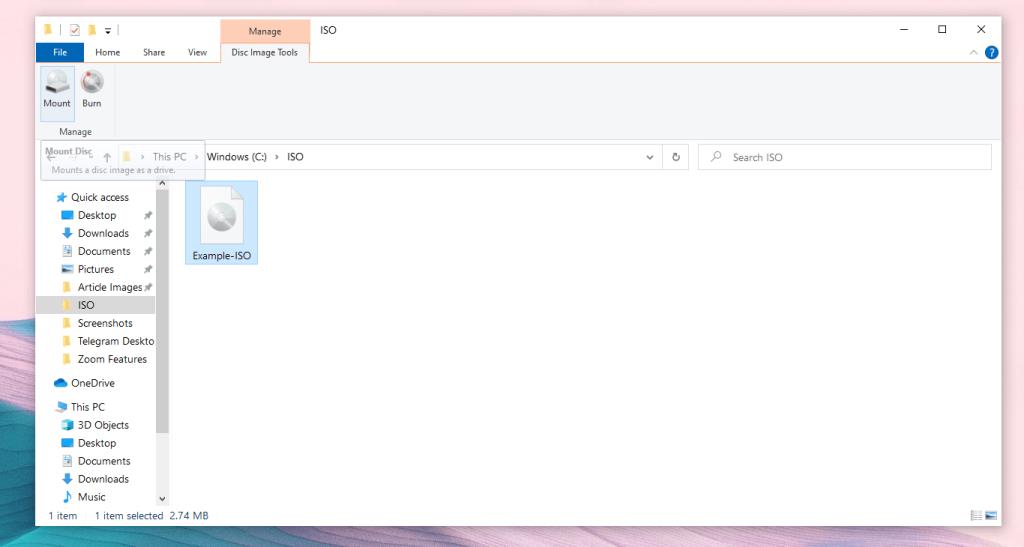
2. วิธีใช้ซอฟต์แวร์บุคคลที่สามเพื่อเมานต์ไฟล์อิมเมจ ISO ดิสก์
หากคุณใช้ Windows 7 หรือเวอร์ชันที่ต่ำกว่า Windows Disk Image Burner จะไม่พร้อมใช้งานสำหรับคุณ อย่างไรก็ตาม คุณยังคงสามารถใช้ซอฟต์แวร์ของบริษัทอื่นเพื่อเมานต์ไฟล์ ISO ใน Windows 7 หรือต่ำกว่าได้ เครื่องมือติดตั้ง ISO ยอดนิยมบางตัวที่คุณสามารถใช้ได้ ได้แก่:
สำหรับคู่มือนี้ เราจะใช้ WinRAR เพื่อสาธิตวิธีการเมาต์อิมเมจ ISO
ในการแตกไฟล์ ISO โดยใช้ WinRAR ให้ทำตามขั้นตอนด้านล่าง:
- ดาวน์โหลดและติดตั้ง WinRAR บนคอมพิวเตอร์ของคุณ
- นำทางไปยังตำแหน่งของแฟ้มของ ISO ในFile Explorer
- คลิกขวาบนไฟล์ ISO และเลือกสารสกัดจากไปยัง "[FILENAME]"
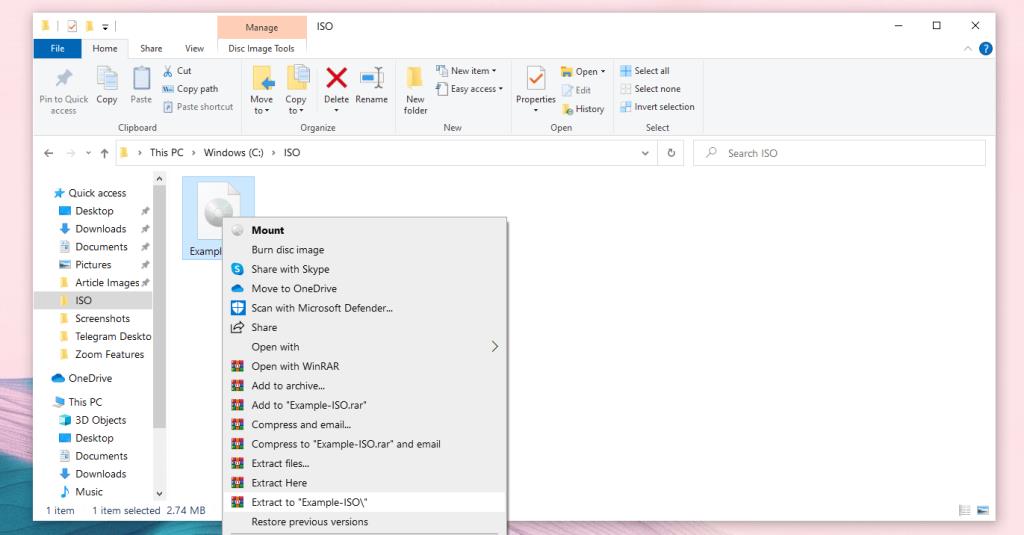
นี่จะแยกเนื้อหาของอิมเมจ ISO ลงในโฟลเดอร์ไฟล์ ISO ภาพดิสก์จะไม่ถูกเมาต์ แต่คุณสามารถแยกเนื้อหาของภาพดิสก์ไปยังตำแหน่งใดก็ได้ที่คุณต้องการโดยไม่ต้องติดตั้ง
ที่เกี่ยวข้อง: เครื่องมือที่ดีที่สุดในการเปิดไฟล์ RAR
เมานต์ไฟล์ ISO บน Windows ได้อย่างง่ายดาย
การติดตั้งไฟล์ ISO บน Windows 10 หรือสูงกว่านั้นค่อนข้างง่ายเมื่อเทียบกับเวอร์ชันก่อนหน้า เนื่องจาก Windows 10 มาพร้อมกับเครื่องมือดั้งเดิมใน File Explorer
คุณสามารถเลือกวิธีการใดๆ ที่กล่าวถึงข้างต้นเพื่อเมานต์อิมเมจ ISO หากคุณใช้ Windows 10 แม้ว่ากระบวนการจะแตกต่างกัน แต่ก็จะจบลงแบบเดียวกัน